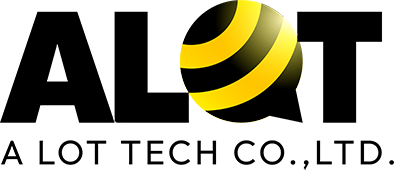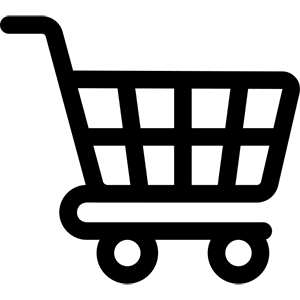ปุ่ม WPS คืออะไร พร้อมวิธีการเชื่อมต่อ WPS อย่างละเอียด
ในปัจจุบันที่ทุกคนสามารถเข้าถึงอินเทอร์เน็ตเพื่อช่วยอำนวยความสะดวกสบายในชีวิตประจำวันและการทำงานให้ง่ายและรวดเร็วมากยิ่งขึ้น แน่นอนว่าหลายคนคงต้องรู้จักกับอุปกรณ์กระจายสัญญาณอินเทอร์เน็ตอย่าง เราเตอร์ ซึ่งข้างหลังของเราเตอร์ทุกตัว จะมีปุ่ม WPS ทุกเครื่อง ซึ่งหลายคนอาจจะยังไม่ทราบว่าเจ้าปุ่ม WPS คืออะไร และสำคัญอย่างไร ?
วันนี้ทาง A Lot Tech เลยจะพาทุกคนไปทำความรู้จักว่าจริง ๆ แล้วปุ่ม WPS คืออะไร พร้อมวิธีการเชื่อมต่อ WPS อย่างละเอียด ถ้าพร้อมแล้วไปดูกันเลยดีกว่า
Table of Contents
ปุ่ม WPS (Wi-Fi Protected Setup) คืออะไร?

ถ้าลองสังเกตด้านหลังของเราเตอร์ ทุกเครื่องจะมี ปุ่ม WPS (Wi-Fi Protected Setup) ซึ่ง ปุ่ม WPS คือ ฟีเจอร์ที่ช่วยให้การเชื่อมต่ออุปกรณ์กับเครือข่าย Wi-Fi ทำได้ง่ายและรวดเร็ว โดยไม่ต้องกรอกรหัสผ่าน Wi-Fi หรือ PIN ที่เจ้าของบ้านตั้งเอาไว้ ช่วยให้คุณสามารถเชื่อมต่อสัญญาณอินเทอร์เน็ตได้ทันที โดยวิธีการทำงานคือเมื่อคุณกดปุ่ม WPS บนเราเตอร์และอุปกรณ์ที่ต้องการเชื่อมต่อ (เช่น สมาร์ทโฟน หรือเครื่องพิมพ์) ก็จะทำการเชื่อมต่อกันโดยอัตโนมัติ
แม้ว่าปุ่ม WPS จะช่วยให้การเชื่อมต่อ Wi-Fi ทำได้สะดวกมากขึ้น แต่ก็ควรระวังเรื่องความปลอดภัย เนื่องจากการใช้ปุ่ม WPS อาจมีช่องโหว่ที่ทำให้ผู้ไม่ประสงค์ดีเข้าถึงเครือข่ายได้ง่ายขึ้น
ปุ่ม WPS ทำงานอย่างไร?
หลังจากที่เข้าใจแล้วว่าปุ่ม WPS คืออะไร ต่อมาเรามาดูกระบวนการทำงานของ ปุ่ม WPS (Wi-Fi Protected Setup) กันดีกว่าครับ โดยปุ่ม WPS ทำงานโดยใช้การเชื่อมต่อที่ง่ายและรวดเร็ว ซึ่งมีสองวิธีหลัก ดังนี้
- การกดปุ่ม WPS
- เมื่อคุณกดปุ่ม WPS บนเราเตอร์ จะเปิดใช้งานฟีเจอร์ WPS ซึ่งทำให้เราเตอร์เริ่มต้นโหมดการเชื่อมต่อชั่วคราว (ปกติประมาณ 2-5 นาที)
- ในช่วงเวลานั้น คุณจะต้องกดปุ่ม WPS บนอุปกรณ์ที่ต้องการเชื่อมต่อ เช่น สมาร์ทโฟน หรือเครื่องพิมพ์
- เมื่อทั้งสองฝ่ายเชื่อมต่อกันสำเร็จ เราเตอร์จะส่งข้อมูลการเชื่อมต่อไปยังอุปกรณ์นั้น ซึ่งจะทำให้การเชื่อมต่อเกิดขึ้นโดยอัตโนมัติ
- การใช้ PIN
- บนอุปกรณ์ที่ต้องการเชื่อมต่อ จะมีรหัส PIN ที่สามารถหาได้จากหน้าจอของอุปกรณ์
- จากนั้นคุณจะต้องเข้าไปที่หน้าเว็บตั้งค่าของเราเตอร์ และกรอกรหัส PIN ที่ได้รับ
- หลังจากนั้นเราเตอร์จะอนุญาตให้เชื่อมต่อกับอุปกรณ์นั้น ๆ
ซึ่งการใช้ปุ่ม WPS ช่วยให้การเชื่อมต่อ Wi-Fi เป็นเรื่องง่าย โดยไม่ต้องกรอกชื่อเครือข่ายและรหัสผ่านด้วยตนเอง เรียกได้สะดวกและเร็วสุด ๆ
ปุ่ม WPS บนเราเตอร์ มีไว้ทำไม?
หน้าที่หลังของปุ่ม WPS คือ การช่วยให้ผู้ใช้งานทุกคนสามารถเข้าถึงสัญญาณอินเทอร์เน็ตได้ง่าย ช่วยให้การเชื่อมต่อสัญญาณ Wi-Fi กลายเป็นเรื่องง่ายและรวดเร็วนั้นเอง ซึ่งสามารถเชื่อมต่ออุปกรณ์หลายตัวได้ในครั้งเดียว โดยใช้วิธีการเดียวกัน เหมาะสำหรับผู้ที่ไม่คุ้นชินกับการใช้งานเทคโนโลยี
วิธีการตั้งค่าการเชื่อมต่อ WPS

การตั้งค่าการเชื่อมต่อ WPS (Wi-Fi Protected Setup) สามารถทำได้สองวิธี ได้แก่ การกดปุ่ม WPS และ การใช้รหัส PIN โดยมีรายละเอียง ดังนี้
วิธีที่1 การกดปุ่ม WPS
- ตรวจสอบว่าเราเตอร์มีปุ่ม WPS โดยปกติมักจะอยู่ด้านหลังหรือด้านข้างของเราเตอร์
- เปิดอุปกรณ์ที่ต้องการเชื่อมต่อ เช่น สมาร์ทโฟน โน๊ตบุ๊ค หรืออุปกรณ์อื่น ๆ ที่ต้องการเชื่อมต่อ Wi-Fi
- กดปุ่ม WPS บนเราเตอร์ เพื่อเปิดโหมด WPS
- กดปุ่ม WPS บนอุปกรณ์ที่ต้องการเชื่อมต่อ ค้นหาปุ่ม WPS หรือเลือกตัวเลือก WPS ในการตั้งค่าของอุปกรณ์ที่ต้องการเชื่อม Wi-Fi
- รอการเชื่อมต่อ เมื่ออุปกรณ์เชื่อมต่อสำเร็จ สัญญาณไฟที่เราเตอร์จะเปลี่ยนเป็นสีที่บ่งบอกว่าการเชื่อมต่อเสร็จสมบูรณ์
วิธีที่2 การใช้ PIN
- เปิดอุปกรณ์ที่ต้องการเชื่อมต่อ เช่น สมาร์ทโฟน โน๊ตบุ๊ค
- ค้นหา PIN WPS บนอุปกรณ์ มักจะแสดง PIN ในหน้าจอการตั้งค่า WPS
- เข้าสู่การตั้งค่าเราเตอร์ ใช้เบราว์เซอร์เพื่อเข้าสู่หน้าเว็บตั้งค่าของเราเตอร์ (ปกติจะเป็นที่อยู่ IP เช่น 192.168.1.1 หรือ 192.168.0.1)
- เข้าสู่ระบบ ใช้ชื่อผู้ใช้และรหัสผ่านที่กำหนดไว้ (สามารถดูได้ที่คู่มือหรือที่ตัวเราเตอร์)
- ค้นหาตัวเลือก WPS ไปที่เมนูการตั้งค่า WPS หรือ Wireless
- กรอกรหัส PIN ใส่ PIN ที่แสดงบนอุปกรณ์ลงในหน้าเว็บตั้งค่าของเราเตอร์
- บันทึกการตั้งค่า รอให้เราเตอร์อนุญาตให้เชื่อมต่อกับอุปกรณ์
- รอการเชื่อมต่อ เมื่อเชื่อมต่อเสร็จสิ้น อุปกรณ์จะสามารถใช้งาน Wi-Fi ได้ทันที
ประโยชน์ของปุ่ม WPS
จริง ๆ แล้วปุ่ม WPS มีประโยชน์มากมาย หลายอย่าง ไม่ว่าจะเป็น
- เพิ่มความสะดวกในการเชื่อมต่อ ช่วยให้สามารถเชื่อมต่ออุปกรณ์กับเครือข่าย Wi-Fi ได้ง่าย ไม่จำเป็นต้องกรอก Password ให้ยุ่งยาก
- สามารถรองรับการเชื่อมต่อได้หลายอุปกรณ์พร้อมกัน
- ปุ่ม WPS สามารถตั้งค่าการเชื่อมต่อช่วยให้อุปกรณ์เชื่อมสัญญาณ Wi-Fi อัตโนมัติ ด้วยการกดปุ่ม WPS ครั้งเดียว
- ช่วยลดความเสี่ยงในการเข้าถึงเครือข่ายโดยไม่ได้รับอนุญาต
- ประหยัดเวลา ลดความซับซ้อนในขั้นตอนเชื่อม Wi-Fi ลด
- เหมาะสำหรับผู้ใช้งานทุกคน ไม่ว่าจะเด็กหรือผู้สูงวัย ก็สามารถทำได้
ข้อควรระวังในการใช้ปุ่ม WPS บน Router Wifi
แน่นอนว่ามีข้อดี ก็ต้องมีข้อจำกัด ซึ่งข้อควรระวังในการใช้ปุ่ม WPS คือ
- WPS มีความเสี่ยงต่อการโจมตีแบบ brute force โดยเฉพาะถ้าใช้วิธี PIN ดังนั้นควรปิด WPS หากไม่ใช้งาน เพื่อป้องกันการเข้าถึงโดยไม่ได้รับอนุญาต
- การเปิดใช้งาน WPS ในเครือข่ายที่ไม่ปลอดภัยหรือสาธารณะอาจทำให้ผู้ไม่ประสงค์ดีเข้าถึงเครือข่ายได้ง่ายขึ้น
- ควรใช้ WPS เฉพาะกับอุปกรณ์ที่เชื่อถือได้ และตรวจสอบให้แน่ใจว่าอุปกรณ์เหล่านั้นมีมาตรฐานด้านความปลอดภัย
- ตรวจสอบว่าเราเตอร์และอุปกรณ์ที่เชื่อมต่อมีการอัปเดตเฟิร์มแวร์ล่าสุด เพื่อป้องกันช่องโหว่ที่อาจเกิดขึ้น
- นอกจากการใช้ WPS ควรมีวิธีการป้องกันเครือข่ายอื่น ๆ เช่น การใช้รหัสผ่านที่แข็งแกร่งและการตั้งค่าการเข้าถึงเครือข่ายเฉพาะ
คำถามที่พบบ่อยเกี่ยวกับปุ่ม WPS บนเราเตอร์
1. วิธีรีเซ็ตการเชื่อมต่อ WPS ทำอย่างไร?
- รีเซ็ตผ่านตัวเราเตอร์โดยตรง
- กดปุ่ม WPS บนเราเตอร์ค้างไว้ประมาณ 5-10 วินาที (ขึ้นอยู่กับรุ่น) จนกระทั่งไฟแสดงสถานะ WPS กระพริบหรือเปลี่ยนสี
- ปล่อยปุ่ม WPS หลังจากไฟแสดงสถานะเริ่มกระพริบ
- รอเวลาสักประมาณ 1-2 นาทีเพื่อให้เราเตอร์รีเซ็ตการเชื่อมต่อ WPS
- รีเซ็ตผ่านหน้าเว็บตั้งค่าเราเตอร์
- ใช้เบราว์เซอร์เพื่อเข้าสู่ที่อยู่ IP ของเราเตอร์
- ป้อนชื่อผู้ใช้และรหัสผ่านเพื่อเข้าสู่ระบบ
- ไปที่เมนูการตั้งค่า WPS หรือ Wireless
- ปิดการใช้งาน WPS และบันทึกการเปลี่ยนแปลง
- เปิด WPS อีกครั้งเพื่อรีเซ็ตการเชื่อมต่อ
2. เราควรใช้ปุ่ม WPS หรือไม่?
ถ้าหากคุณเป็นหนึ่งในคนที่ต้องการความสะดวกและรวดเร็วในการเชื่อมต่ออุปกรณ์หลาย ๆ ตัว และมั่นใจในความปลอดภัยของเครือข่าย การใช้งานปุ่ม WPS Mode เป็นอีกหนึ่งวิธีที่น่าสนใจ แต่ถ้าคุณกังวลเกี่ยวกับด้านความปลอดภัยของข้อมูล แนะนำให้หลีกเลี่ยงการใช้ปุ่ม WPS และใช้งานการเชื่อมต่อ Wi-Fi แบบปกติทั่วไปจะดีกว่า
3. WPS แตกต่างจากการเชื่อมต่อ Wifi ปกติอย่างไร?
การเชื่อม Wi-Fi ผ่านปุ่ม WPS สามารถทำได้โดยไม่ต้องกรอก Password ในขณะที่การเชื่อม Wi-Fi ปกติ คุณจำเป็นต้องกรอก Password ที่อาจจะมีความยุ่งยากซับซ้อนถึงจะใช้งานสัญญาณ Wi-Fi ได้
เราเตอร์ใส่ซิม 5G ติดตั้งง่าย กระจายสัญญาณดี จาก Alottech
หากคุณกำลังมองเราเตอร์ ติดตั้งง่าย กระจายสัญญาณดี ได้มาตรฐานรับรอง ในราคาน่ารัก แต่ยังไม่รู้จะซื้อที่ไหนดี เราขอแนะนำ A Lot Tech เพราะเราเป็นผู้จัดจำหน่ายอุปกรณ์อิเล็กทรอนิกส์รายใหญ่ในประเทศไทย ไม่ว่าจะเป็น เราเตอร์ อะแดปเตอร์ สายชาร์จ โน๊ตบุ๊ค เราเตอร์ใส่ซิม สมาร์ทโฟน และซิมเทพ โดยมีให้คุณเลือกหลากหลายแบรนด์ตั้งแต่งบประหยัด ไปจนถึงระดับพรีเมียม และมีประกันศูนย์ พร้อมทั้งสามารถออกใบกำกับภาษีตามกฎหมายได้อย่างถูกต้อง สามารถสอบถามข้อมูลเพิ่มเติมได้ที่ https://www.alottechs.com/ คลิกเลย!